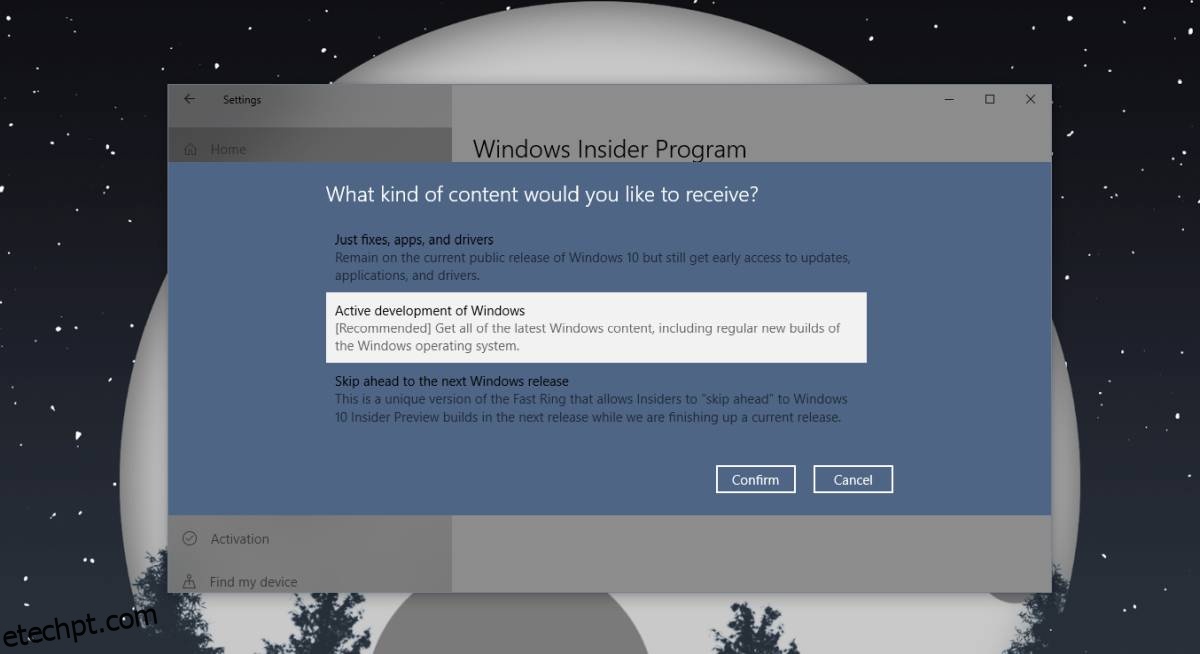Qualquer pessoa pode participar do programa Windows 10 Insider. A Microsoft avisa aos usuários que as compilações que você obtém no Programa Insider não são tão estáveis quanto a versão estável do Windows 10, o que é verdade. É exatamente por isso que os usuários não usam, ou se usam, usam em um PC sobressalente. Os Insider Builds não apenas obtêm os recursos planejados mais recentes para o Windows 10, mas também obtêm versões mais recentes de aplicativos de estoque que às vezes têm novos recursos. Se você deseja obter aplicativos do Insider Build, mas não deseja executar um build do insider, você pode.
Obtenha aplicativos de compilação do Insider
Para obter os aplicativos Insider Build, você precisa ingressar no Programa Insider. Não se preocupe, porém, você não instalará nenhuma compilação interna.
A primeira coisa que você precisa fazer é abrir o aplicativo Configurações e ir para o grupo de configurações Privacidade. Vá para a guia Diagnostics & Feedback e selecione a opção Full em Diagnostic Data.
Em seguida, vá para o grupo de configurações Atualização e segurança. Selecione a guia Programa Windows Insider e participe do programa Insider. Selecione a conta que você deseja associar a ela. Em seguida, ele perguntará que tipo de conteúdo você deseja receber.
Selecione a opção ‘Apenas correções, aplicativos e drivers’. Confirme o conteúdo desejado e reinicie o sistema quando solicitado.
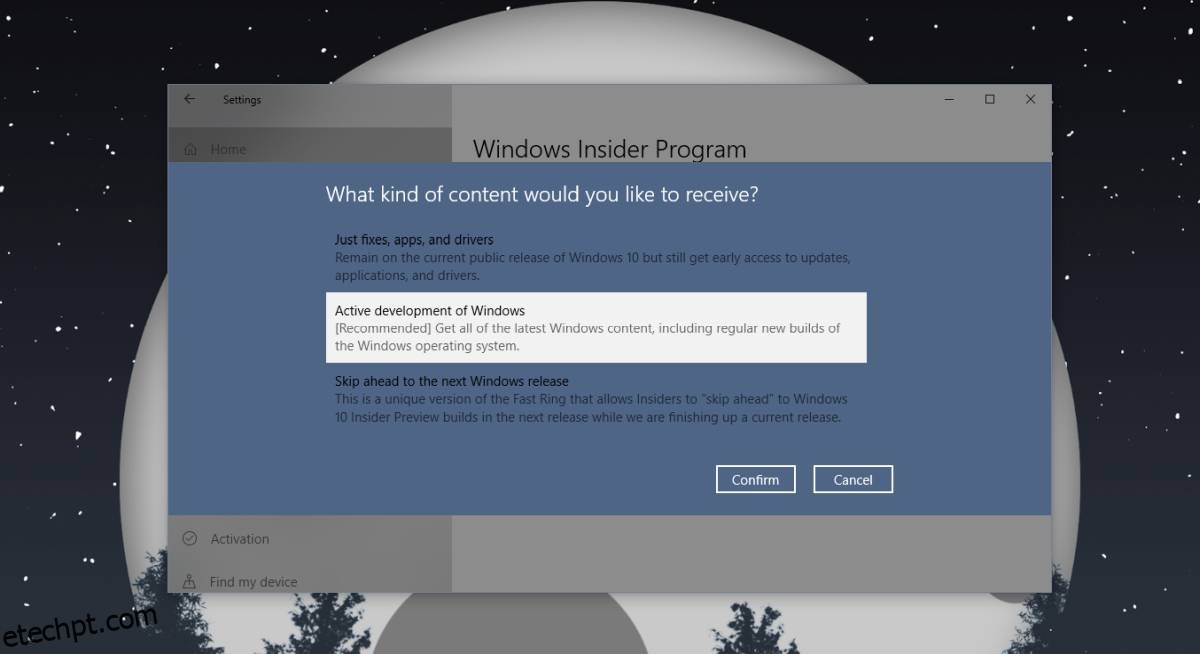
Você não será atualizado para um Insider Build. Abra o aplicativo da Microsoft Store e verifique se há atualizações. Todas as atualizações disponíveis para os aplicativos de ações agora aparecerão na loja. Instale a atualização para o aplicativo que você deseja.
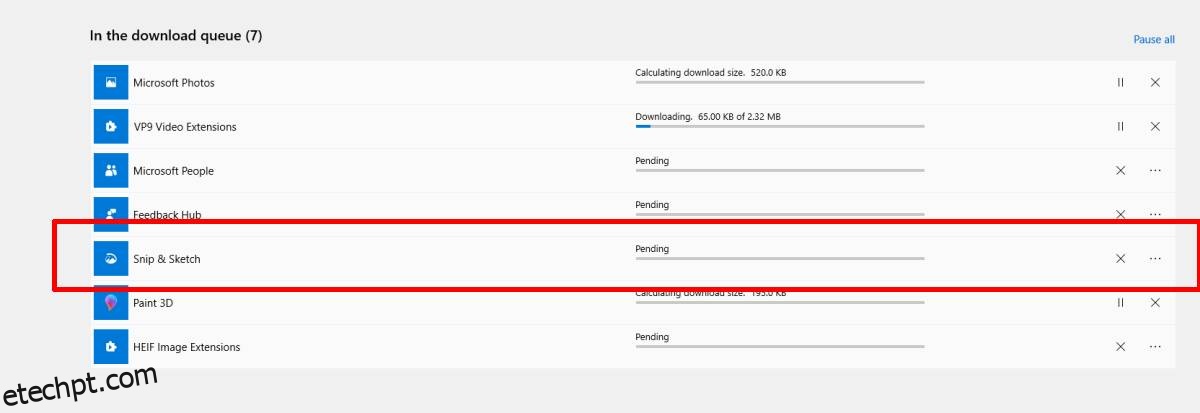
Agora que você tem a versão mais recente dos aplicativos que deseja, pode optar por não participar dos Insider Builds porque obviamente não deseja esses builds.
Abra o aplicativo Configurações, vá para Atualização e segurança, selecione a guia Programa Windows Insider e clique no botão Parar compilações do Insider Preview. Você verá um prompt perguntando o que deseja parar. Selecione a opção Parar completamente as compilações do Insider. Você precisará reiniciar seu computador.
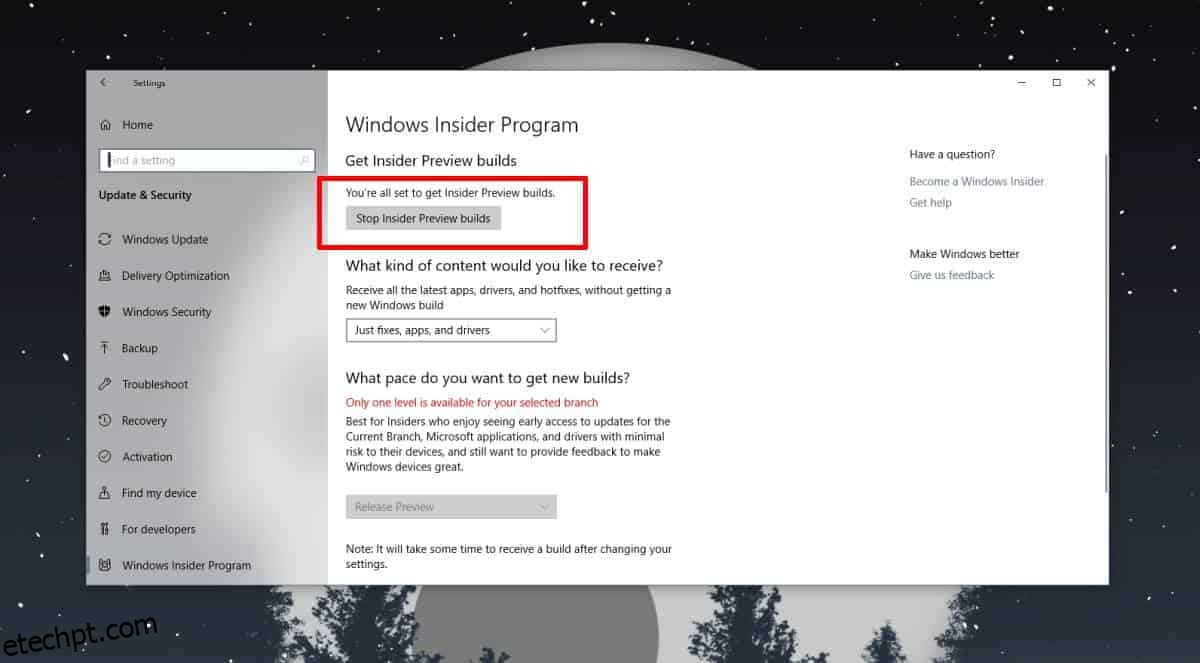
A atualização do aplicativo será mantida mesmo que você não esteja mais no Insider Builds. Consegui obter a nova versão do aplicativo Snip & Sketch, que finalmente permite que os usuários salvem recortes no formato JPEG.
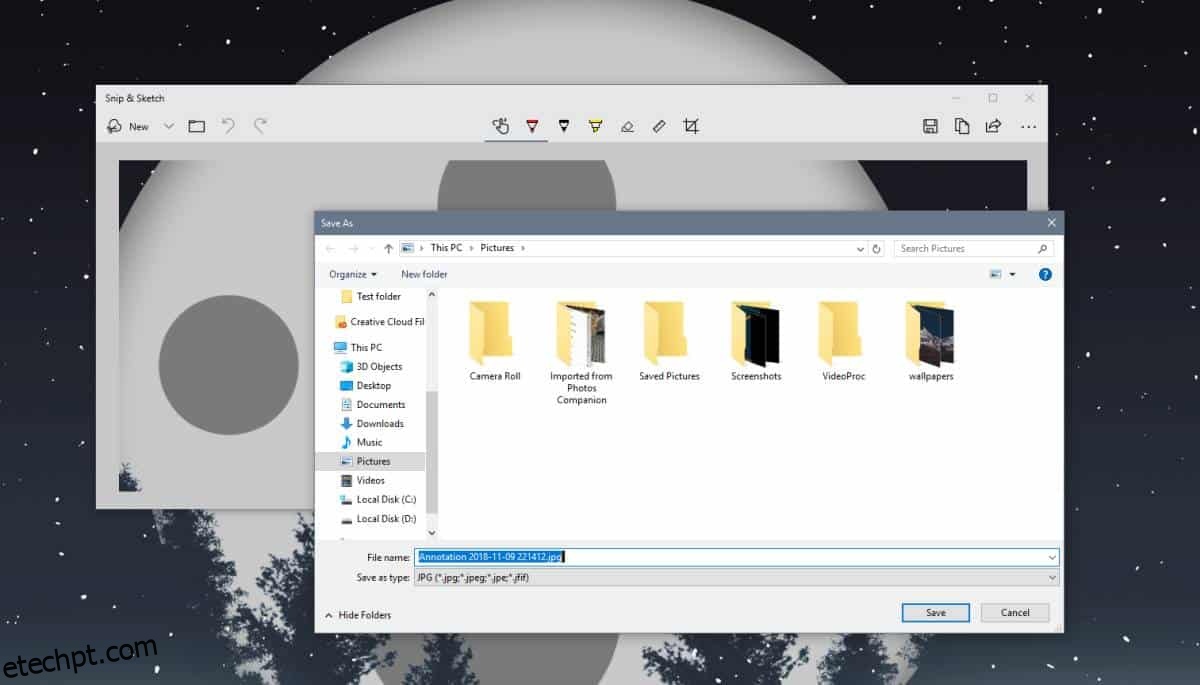
Uma coisa que você deve saber é que os aplicativos de compilação interna são menos estáveis do que os que você obtém no canal estável do Windows 10. Os aplicativos não vão travar seu sistema, portanto, se você encontrar uma atualização de aplicativo que quebra o aplicativo, você pode desinstalá-lo e, quando instalá-lo novamente, a versão estável será instalada.
Se você estiver na versão estável do Windows 10 e a Microsoft Store não baixar versões novas e estáveis de um aplicativo, você poderá corrigir isso facilmente.